基于docker 搭建Prometheus+Grafana
一、介绍Prometheus
Prometheus(普罗米修斯)是一套开源的监控&报警&时间序列数据库的组合,起始是由SoundCloud公司开发的。Prometheus基本原理是通过HTTP协议周期性抓取被监控组件的状态,这样做的好处是任意组件只要提供HTTP接口就可以接入监控系统,不需要任何SDK或者其他的集成过程。这样做非常适合虚拟化环境比如VM或者Docker 。
随着发展,越来越多公司和组织接受采用Prometheus。Google SRE的书内也曾提到跟他们BorgMon监控系统相似的实现是Prometheus。现在最常见的Kubernetes容器管理系统中,通常会搭配Prometheus进行监控。
Prometheus应该是为数不多的适合Docker、Mesos、Kubernetes环境的监控系统之一。输出被监控组件信息的HTTP接口被叫做exporter 。目前互联网公司常用的组件大部分都有exporter可以直接使用,比如Varnish、Haproxy、Nginx、MySQL、Linux 系统信息 (包括磁盘、内存、CPU、网络等等),具体支持的源看:https://github.com/prometheus。
与其他监控系统相比,Prometheus的主要特点是:
- 一个多维数据模型(时间序列由指标名称定义和设置键/值尺寸)。
- 非常高效的存储,平均一个采样数据占~3.5bytes左右,320万的时间序列,每30秒采样,保持60天,消耗磁盘大概228G。
- 一种灵活的查询语言。
- 不依赖分布式存储,单个服务器节点。
- 时间集合通过HTTP上的PULL模型进行。
- 通过中间网关支持推送时间。
- 通过服务发现或静态配置发现目标。
- 多种模式的图形和仪表板支持。
二、Prometheus架构概览
该图说明了普罗米修斯(Prometheus)及其一些生态系统组件的整体架构:

它的服务过程是这样的Prometheus daemon负责定时去目标上抓取metrics(指标) 数据,每个抓取目标需要暴露一个http服务的接口给它定时抓取。
Prometheus:支持通过配置文件、文本文件、zookeeper、Consul、DNS SRV lookup等方式指定抓取目标。支持很多方式的图表可视化,例如十分精美的Grafana,自带的Promdash,以及自身提供的模版引擎等等,还提供HTTP API的查询方式,自定义所需要的输出。
Alertmanager:是独立于Prometheus的一个组件,可以支持Prometheus的查询语句,提供十分灵活的报警方式。
PushGateway:这个组件是支持Client主动推送metrics到PushGateway,而Prometheus只是定时去Gateway上抓取数据。
如果有使用过statsd的用户,则会觉得这十分相似,只是statsd是直接发送给服务器端,而Prometheus主要还是靠进程主动去抓取。
大多数Prometheus组件都是用Go编写的,它们可以轻松地构建和部署为静态二进制文件。访问prometheus.io以获取完整的文档,示例和指南。
三、Prometheus的数据模型
Prometheus从根本上所有的存储都是按时间序列去实现的,相同的metrics(指标名称) 和label(一个或多个标签) 组成一条时间序列,不同的label表示不同的时间序列。为了支持一些查询,有时还会临时产生一些时间序列存储。
metrics name&label指标名称和标签
每条时间序列是由唯一的”指标名称”和一组”标签(key=value)”的形式组成。
指标名称:一般是给监测对像起一名字,例如http_requests_total这样,它有一些命名规则,可以包字母数字_之类的的。通常是以应用名称开头_监测对像_数值类型_单位这样。例如:push_total、userlogin_mysql_duration_seconds、app_memory_usage_bytes。
标签:就是对一条时间序列不同维度的识别了,例如一个http请求用的是POST还是GET,它的endpoint是什么,这时候就要用标签去标记了。最终形成的标识便是这样了:http_requests_total{method=”POST”,endpoint=”/api/tracks”}。
记住,针对http_requests_total这个metrics name无论是增加标签还是删除标签都会形成一条新的时间序列。
查询语句就可以跟据上面标签的组合来查询聚合结果了。
如果以传统数据库的理解来看这条语句,则可以考虑http_requests_total是表名,标签是字段,而timestamp是主键,还有一个float64字段是值了。(Prometheus里面所有值都是按float64存储)。
四、Prometheus四种数据类型
Counter
Counter用于累计值,例如记录请求次数、任务完成数、错误发生次数。一直增加,不会减少。重启进程后,会被重置。
例如:http_response_total{method=”GET”,endpoint=”/api/tracks”} 100,10秒后抓取http_response_total{method=”GET”,endpoint=”/api/tracks”} 100。
Gauge
Gauge常规数值,例如 温度变化、内存使用变化。可变大,可变小。重启进程后,会被重置。
例如: memory_usage_bytes{host=”master-01″} 100 < 抓取值、memory_usage_bytes{host=”master-01″} 30、memory_usage_bytes{host=”master-01″} 50、memory_usage_bytes{host=”master-01″} 80 < 抓取值。
Histogram
Histogram(直方图)可以理解为柱状图的意思,常用于跟踪事件发生的规模,例如:请求耗时、响应大小。它特别之处是可以对记录的内容进行分组,提供count和sum全部值的功能。
例如:{小于10=5次,小于20=1次,小于30=2次},count=7次,sum=7次的求和值。
Summary
Summary和Histogram十分相似,常用于跟踪事件发生的规模,例如:请求耗时、响应大小。同样提供 count 和 sum 全部值的功能。
例如:count=7次,sum=7次的值求值。
它提供一个quantiles的功能,可以按%比划分跟踪的结果。例如:quantile取值0.95,表示取采样值里面的95%数据。
五、安装运行Prometheus(docker版)
下面介绍如何使用Prometheus和Grafana对本机服务器性能进行监控。
监控本机,只需要一个exporter
node_exporter – 用于机器系统数据收集
Grafana是一个开源的功能丰富的数据可视化平台,通常用于时序数据的可视化。它内置了以下数据源的支持:
下面是我们安装时用到的架构图:

注意:本文使用的是CentOS-7-x86_64-DVD-1804.iso,只需要一台服务器即可!
安装docker
下载镜像包
1 [root@centos7-1804 ~]# docker pull prom/node-exporter 2 [root@centos7-1804 ~]# docker pull prom/prometheus 3 [root@centos7-1804 ~]# docker pull grafana/grafana
启动node-exporter
1 [root@centos7-1804 ~]# docker run -d -p 9100:9100 -v "/proc:/host/proc:ro" -v "/sys:/host/sys:ro" -v "/:/rootfs:ro" \--net="host" prom/node-exporter
等待几秒钟,查看端口状态
1 [root@centos7-64 ~]# netstat -anpt 2 Active Internet connections (servers and established) 3 Proto Recv-Q Send-Q Local Address Foreign Address State PID/Program name 4 tcp 0 0 0.0.0.0:22 0.0.0.0:* LISTEN 1147/sshd
5 tcp6 0 0 :::9100 :::* LISTEN 3070/node_exporter6 ...
已经看到9100端口已经运行起来,接下来访问url:
1 http://IP:9100/metrics
效果如下:
这些都是收集到数据,有了它就可以做数据展示了
启动prometheus
新建目录prometheus,编辑配置文件prometheus.yml
1 [root@centos7-64 ~]# mkdir /home/prometheus 2 [root@centos7-64 ~]# vim prometheus.yml
prometheus.yml 内容如下:
1 global: 2 scrape_interval: 60s 3 evaluation_interval: 60s 4 5 scrape_configs: 6 - job_name: prometheus 7 static_configs: 8 - targets: ['localhost:9090'] 9 labels: 10 instance: prometheus 11 12 - job_name: linux 13 static_configs: 14 - targets: ['IP:9100'] 15 labels: 16 instance: localhost
注意:修改IP地址,这里的一定是你自己的IP地址
启动prometheus
1 [root@centos7-1804 ~]# docker run -d -p 9090:9090 -v /opt/prometheus/prometheus.yml:/etc/prometheus/prometheus.yml prom/prometheus等待几秒钟,查看端口状态
1 [root@centos7-1804 ~]# netstat -anpt 2 Active Internet connections (servers and established) 3 Proto Recv-Q Send-Q Local Address Foreign Address State PID/Program name 4 ... 5 tcp6 0 0 :::9100 :::* LISTEN 3070/node_exporter 6 tcp6 0 0 :::22 :::* LISTEN 1147/sshd 7 tcp6 0 0 :::9090 :::* LISTEN 3336/docker-proxy
访问url:
浏览器显示界面如下
访问targets,url如下:
1 http://IP:9090/targets
浏览器显示界面如下
如果浏览器没有显示或者访问不到,耐心等一下下就好了
启动grafana
新建空文件夹grafana-storage,用来存储数据 并设置权限
1 [root@centos7-1804 ~]# mkdir /home/grafana-storage 2 [root@centos7-1804 ~]# chmod 777 -R /home/grafana-storage
因为grafana用户会在这个目录写入文件,直接设置777,比较简单直接!
启动grafana
等待几秒钟,查看端口状态
1 [root@centos7-1804 ~]# docker run -d -p 3000:3000 --name=grafana -v /opt/grafana-storage:/var/lib/grafana \ grafana/grafana1 [root@centos7-1804 ~]# netstat -anpt 2 Active Internet connections (servers and established) 3 Proto Recv-Q Send-Q Local Address Foreign Address State PID/Program name 4 ... 5 tcp6 0 0 :::9100 :::* LISTEN 3070/node_exporter 6 tcp6 0 0 :::22 :::* LISTEN 1147/sshd 7 tcp6 0 0 :::3000 :::* LISTEN 3494/docker-proxy 8 tcp6 0 0 :::9090 :::* LISTEN 3336/docker-proxy 9 tcp6 0 0 192.168.188.132:9100 172.17.0.2:55108 ESTABLISHED 3070/node_exporter
访问url:
默认会先跳转到登录页面
默认的用户名和密码都是admin
登录之后,它会要求你重置密码。你还可以再输次admin密码!


密码设置完成之后,就会跳转到首页
点击Add data source,由于使用的是镜像方式,所以版本比较新,可能会有出入 选择Prometheus
name名字写Prometheus
type 选择Prometheus,因为数据都从它那里获取
url 输入Prometheus的ip+端口
点击下面的Save & Test,如果出现绿色的,说明ok了

回到首页,点击New dashboard
点击标题下方的编辑 点击左侧的Queries添加展示的内容
最终,根据自己实际需求设计

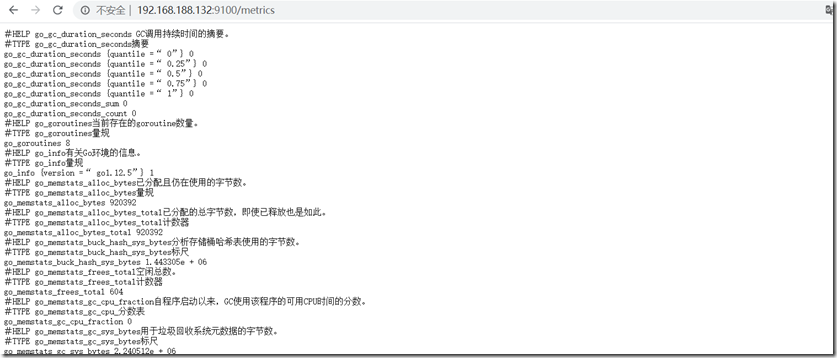
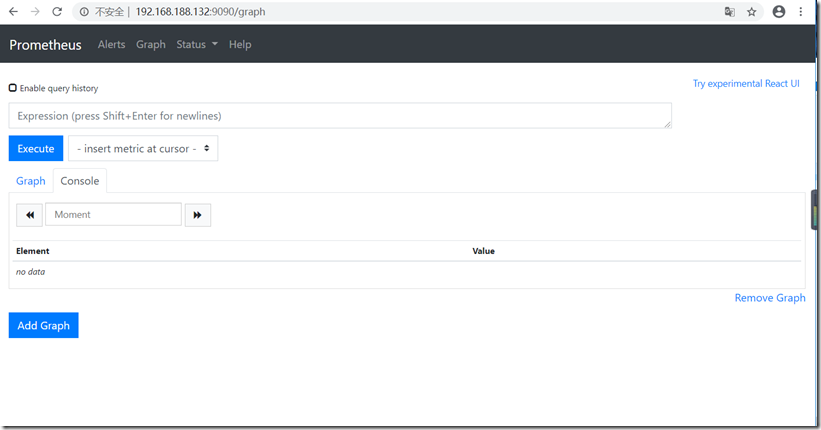
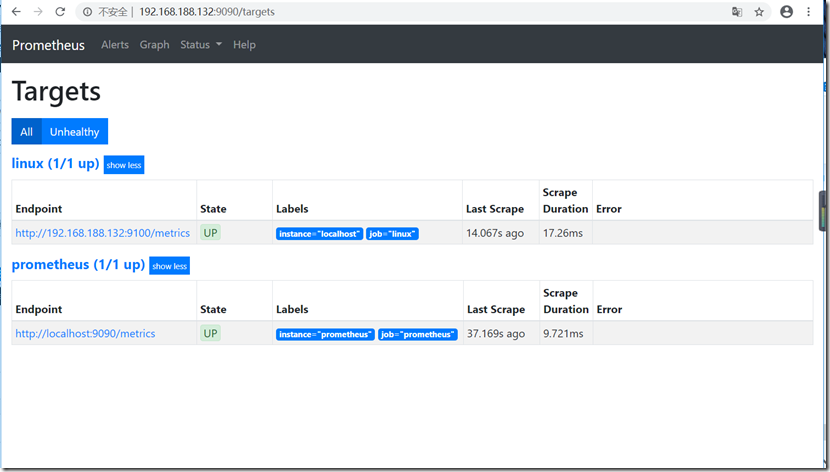
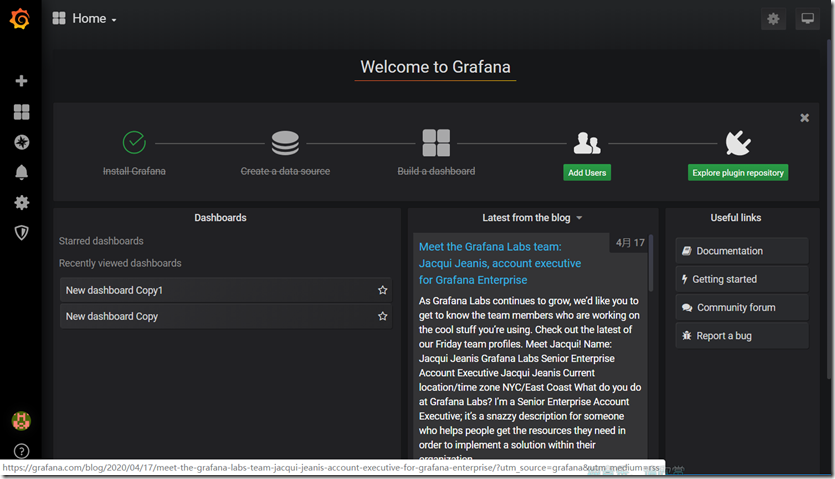
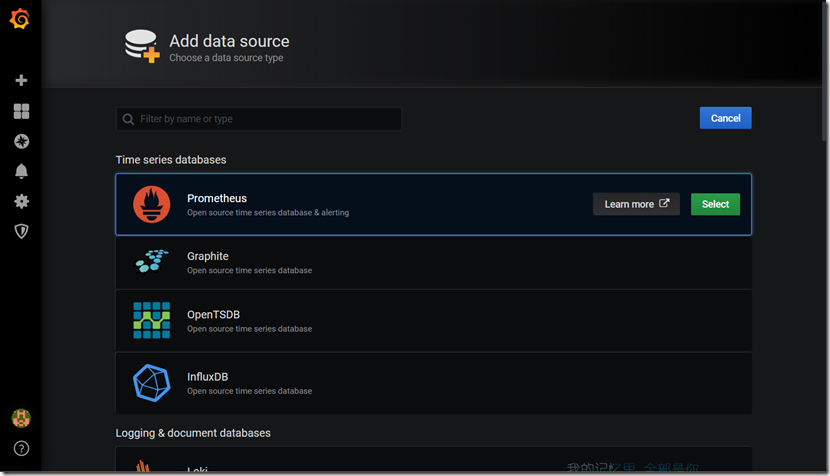
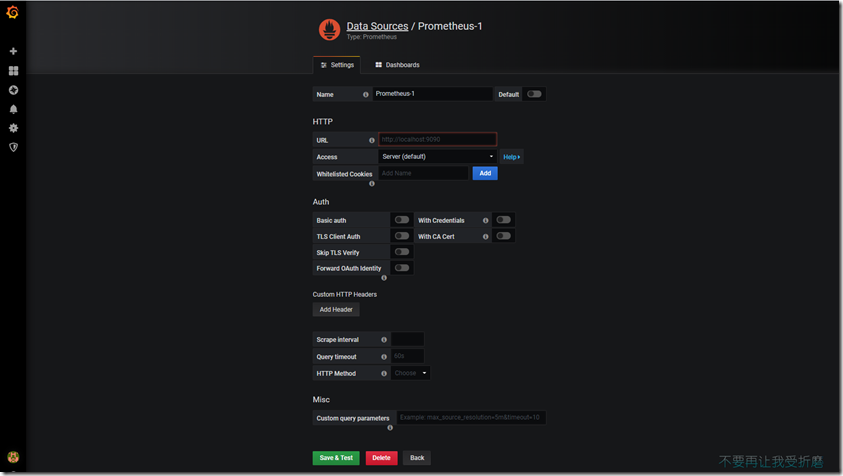
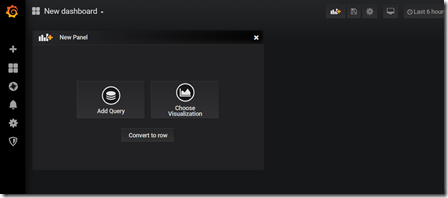
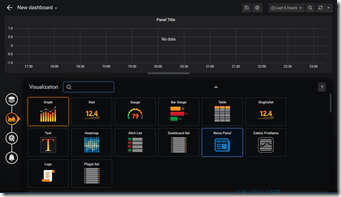
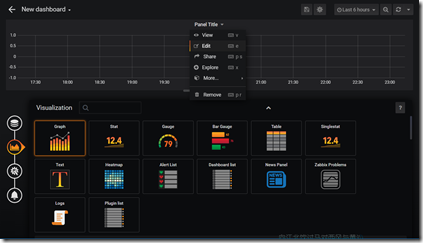
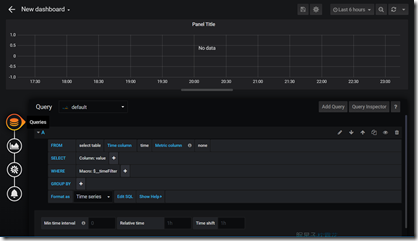
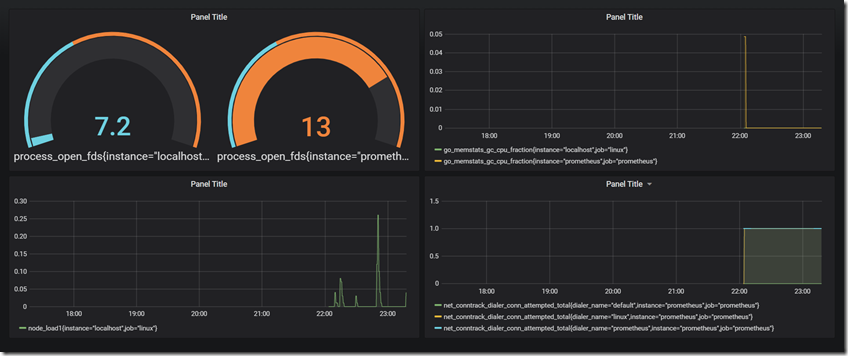

 浙公网安备 33010602011771号
浙公网安备 33010602011771号